วิธีการเปลี่ยนภาษาแป้นพิมพ์บน Windows 11
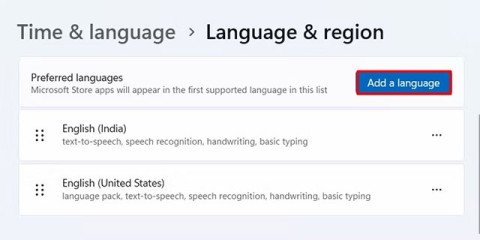
การสลับระหว่างเค้าโครงแป้นพิมพ์และการพิมพ์ในภาษาที่คุณต้องการเป็นเรื่องง่ายบน Windows 11
คุณมีปุ่มหนึ่งบนแป้นพิมพ์ Windows ที่คุณไม่เคยใช้เลย แต่บางครั้งคุณก็ยังคงกดมันโดยไม่ได้ตั้งใจ หรือบางทีกุญแจอาจค้างและไม่สามารถใช้งานได้อีกต่อไป วิธีง่ายๆ ในการแก้ไขปัญหาคีย์ดังกล่าวก็คือการปิดใช้งานคีย์นั้นโดยเฉพาะ แต่อย่ากังวลเลย เพราะมันจะไม่คงอยู่ตลอดไป คุณสามารถเปิดใช้งานได้อีกครั้งทุกเมื่อที่คุณต้องการ
ด้านล่างนี้บทความจะนำเสนอวิธีที่ง่ายที่สุดในการปิดใช้งานคีย์ใดคีย์หนึ่งโดยเฉพาะ ลองหาคำตอบด้านล่างนี้เลย!
1.การใช้งานแอพพลิเคชั่น KeyTweak
KeyTweak เป็นเครื่องมือฟรีที่ช่วยให้คุณสามารถปิดการใช้งานปุ่มใดๆ ก็ได้บนแป้นพิมพ์ Windows ของคุณได้ สิ่งที่คุณต้องทำคือเลือกคีย์ที่ต้องการแล้วดำเนินการปิดการใช้งาน ปฏิบัติตามขั้นตอนต่อไปนี้เพื่อเริ่มต้น:
ขั้นตอนที่ 1 : ดาวน์โหลดและเปิดKeyTweak
ขั้นตอนที่ 2 : เลือกคีย์ที่คุณต้องการปิดการใช้งาน
ขั้นตอนที่ 3 : ใน ส่วน การควบคุมแป้นพิมพ์ให้เลือกปิดใช้งานคีย์
ขั้นตอนที่ 4 : คลิกนำไปใช้

จากนั้นคุณจะถูกขอให้รีสตาร์ทพีซีของคุณเพื่อให้การเปลี่ยนแปลงมีผล ดังนั้นคีย์ที่คุณเลือกจะถูกปิดใช้งานหลังจากรีบูต
เปิดใช้งานคีย์ที่ถูกปิดใช้งานอีกครั้ง
อย่างไรก็ตาม หากในภายหลังคุณตัดสินใจต้องการเปิดใช้งานคีย์ที่ถูกปิดใช้งานทั้งหมดอีกครั้ง สิ่งที่คุณต้องทำคือเปิดแอปพลิเคชันอีกครั้งและคลิกRestore All Defaults รีบูตด่วนๆ หลังจากนั้น และแป้นพิมพ์ของคุณควรจะใช้งานได้อีกครั้ง
2. การใช้ AutoHotkey
AutoHotkey เป็นภาษาสคริปต์ฟรีที่ใช้สำหรับการทำงานซ้ำ ๆ โดยอัตโนมัติบนWindows 10 คุณยังสามารถใช้เพื่อปิดใช้งานคีย์เฉพาะใน Windows ได้
ก่อนอื่นมาดูรายการคีย์ที่รองรับจากเว็บไซต์ AutoHotkey อย่างเป็นทางการกันก่อน:
https://www.autohotkey.com/docs/KeyList.htmหากรองรับคีย์ที่คุณต้องการปิดใช้งาน โปรดดาวน์โหลด AutoHotkey และทำตามขั้นตอนด้านล่าง:
ขั้นตอนที่ 1 : เปิดโปรแกรมแก้ไขข้อความใดๆ และพิมพ์ชื่ออ้างอิงคีย์ตามด้วย:: return คุณสามารถค้นหาชื่ออ้างอิงจากลิงค์ด้านบน เพื่อความเรียบง่าย บทความนี้จะปิดใช้งานปุ่ม Caps Lock
ขั้นตอนที่ 2 : บันทึกสคริปต์นี้ (โดยใช้นามสกุล .ahk) ในตำแหน่งที่ปลอดภัยที่คุณสามารถค้นหาได้ง่าย
ขั้นตอนที่ 3 : ดับเบิลคลิกที่สคริปต์ที่สร้างขึ้นใหม่นี้

นี่จะเป็นการเปิดสคริปต์ AutoHotKey และคีย์นั้นจะถูกปิดใช้งาน
หากคุณจำเป็นต้องใช้คีย์นี้อีกครั้งในอนาคต คุณเพียงแค่หยุดสคริปต์ AutoHotkey และการตั้งค่าจะกลับคืนสู่ปกติ ในการดำเนินการนี้ ให้คลิกขวาที่ไอคอน H บนแถบงานของคุณ และเลือกระงับปุ่มลัด
ขอให้โชคดี!
ดูบทความเพิ่มเติมด้านล่าง:
การสลับระหว่างเค้าโครงแป้นพิมพ์และการพิมพ์ในภาษาที่คุณต้องการเป็นเรื่องง่ายบน Windows 11
คอนโซลวิดีโอเกม Xbox สามารถใช้งานร่วมกับเมาส์และคีย์บอร์ดได้ ใช้คำแนะนำนี้เพื่อเรียนรู้วิธีการตั้งค่าใช้งานและสนุกไปกับเกมของคุณ
VPN คืออะไร มีข้อดีข้อเสียอะไรบ้าง? มาพูดคุยกับ WebTech360 เกี่ยวกับนิยามของ VPN และวิธีนำโมเดลและระบบนี้ไปใช้ในการทำงาน
Windows Security ไม่ได้แค่ป้องกันไวรัสพื้นฐานเท่านั้น แต่ยังป้องกันฟิชชิ่ง บล็อกแรนซัมแวร์ และป้องกันไม่ให้แอปอันตรายทำงาน อย่างไรก็ตาม ฟีเจอร์เหล่านี้ตรวจจับได้ยาก เพราะซ่อนอยู่หลังเมนูหลายชั้น
เมื่อคุณเรียนรู้และลองใช้ด้วยตัวเองแล้ว คุณจะพบว่าการเข้ารหัสนั้นใช้งานง่ายอย่างเหลือเชื่อ และใช้งานได้จริงอย่างเหลือเชื่อสำหรับชีวิตประจำวัน
ในบทความต่อไปนี้ เราจะนำเสนอขั้นตอนพื้นฐานในการกู้คืนข้อมูลที่ถูกลบใน Windows 7 ด้วยเครื่องมือสนับสนุน Recuva Portable คุณสามารถบันทึกข้อมูลลงใน USB ใดๆ ก็ได้ที่สะดวก และใช้งานได้ทุกเมื่อที่ต้องการ เครื่องมือนี้กะทัดรัด ใช้งานง่าย และมีคุณสมบัติเด่นดังต่อไปนี้:
CCleaner สแกนไฟล์ซ้ำในเวลาเพียงไม่กี่นาที จากนั้นให้คุณตัดสินใจว่าไฟล์ใดปลอดภัยที่จะลบ
การย้ายโฟลเดอร์ดาวน์โหลดจากไดรฟ์ C ไปยังไดรฟ์อื่นบน Windows 11 จะช่วยให้คุณลดความจุของไดรฟ์ C และจะช่วยให้คอมพิวเตอร์ของคุณทำงานได้ราบรื่นยิ่งขึ้น
นี่เป็นวิธีเสริมความแข็งแกร่งและปรับแต่งระบบของคุณเพื่อให้การอัปเดตเกิดขึ้นตามกำหนดการของคุณเอง ไม่ใช่ของ Microsoft
Windows File Explorer มีตัวเลือกมากมายให้คุณเปลี่ยนวิธีดูไฟล์ สิ่งที่คุณอาจไม่รู้ก็คือตัวเลือกสำคัญอย่างหนึ่งถูกปิดใช้งานไว้ตามค่าเริ่มต้น แม้ว่าจะมีความสำคัญอย่างยิ่งต่อความปลอดภัยของระบบของคุณก็ตาม
ด้วยเครื่องมือที่เหมาะสม คุณสามารถสแกนระบบของคุณและลบสปายแวร์ แอดแวร์ และโปรแกรมอันตรายอื่นๆ ที่อาจแฝงอยู่ในระบบของคุณได้
ด้านล่างนี้เป็นรายการซอฟต์แวร์ที่แนะนำเมื่อติดตั้งคอมพิวเตอร์ใหม่ เพื่อให้คุณสามารถเลือกแอปพลิเคชันที่จำเป็นและดีที่สุดบนคอมพิวเตอร์ของคุณได้!
การพกพาระบบปฏิบัติการทั้งหมดไว้ในแฟลชไดรฟ์อาจมีประโยชน์มาก โดยเฉพาะอย่างยิ่งหากคุณไม่มีแล็ปท็อป แต่อย่าคิดว่าฟีเจอร์นี้จำกัดอยู่แค่ระบบปฏิบัติการ Linux เท่านั้น ถึงเวลาลองโคลนการติดตั้ง Windows ของคุณแล้ว
การปิดบริการเหล่านี้บางอย่างอาจช่วยให้คุณประหยัดพลังงานแบตเตอรี่ได้มากโดยไม่กระทบต่อการใช้งานประจำวันของคุณ
Ctrl + Z เป็นปุ่มผสมที่นิยมใช้กันมากใน Windows โดย Ctrl + Z ช่วยให้คุณสามารถเลิกทำการกระทำในทุกส่วนของ Windows ได้
URL แบบย่อนั้นสะดวกในการล้างลิงก์ยาวๆ แต่ก็ซ่อนปลายทางที่แท้จริงไว้ด้วย หากคุณต้องการหลีกเลี่ยงมัลแวร์หรือฟิชชิ่ง การคลิกลิงก์นั้นโดยไม่ระวังไม่ใช่ทางเลือกที่ฉลาดนัก
หลังจากรอคอยมาอย่างยาวนาน ในที่สุดการอัปเดตหลักครั้งแรกของ Windows 11 ก็ได้เปิดตัวอย่างเป็นทางการแล้ว















